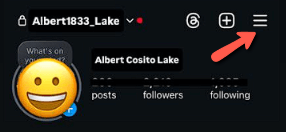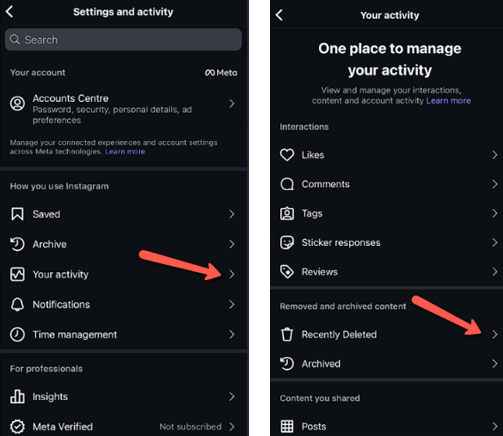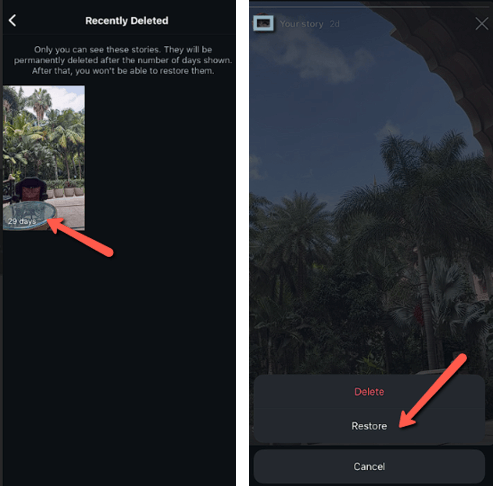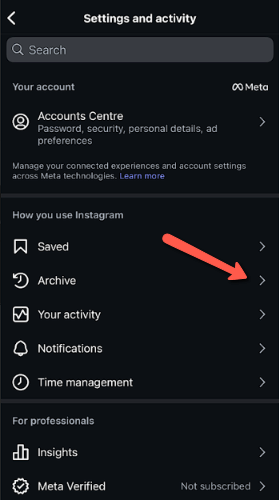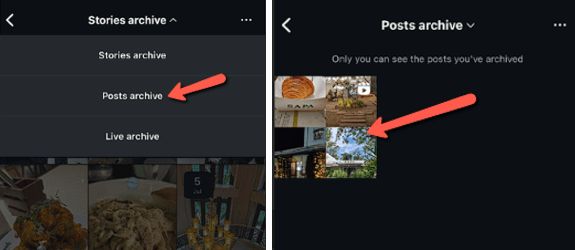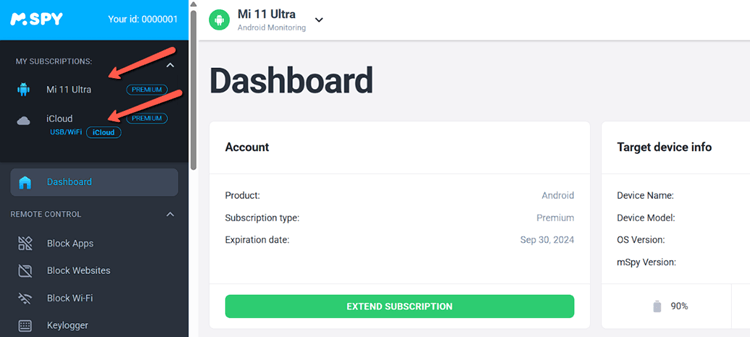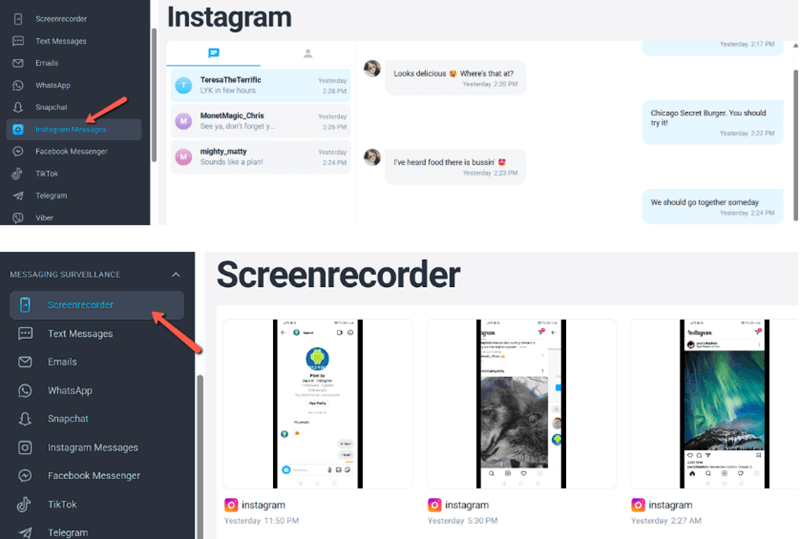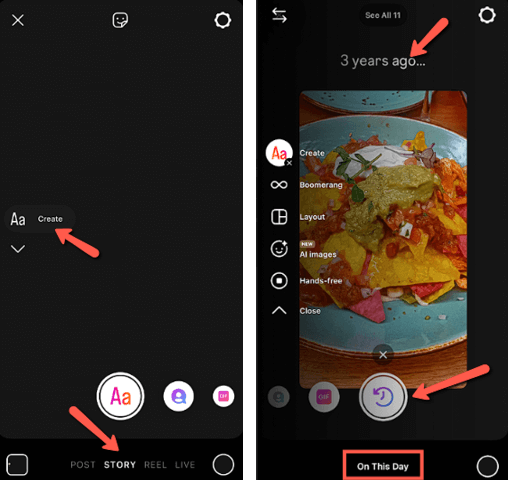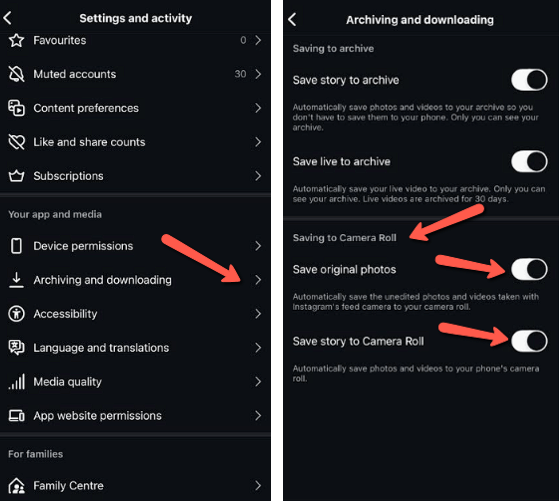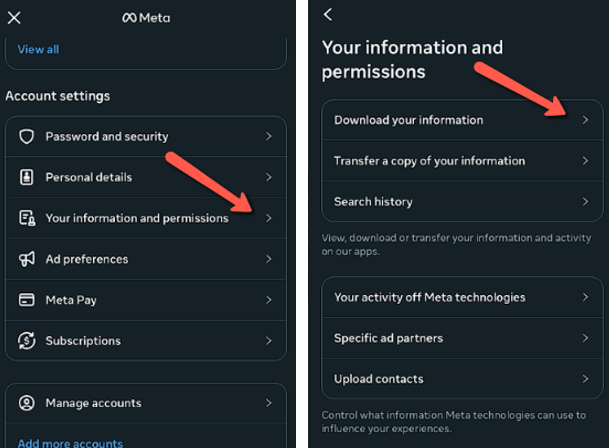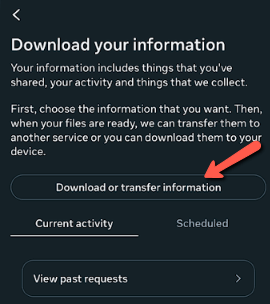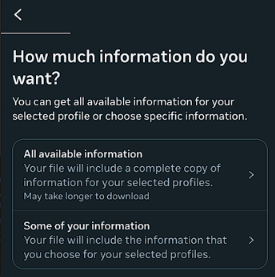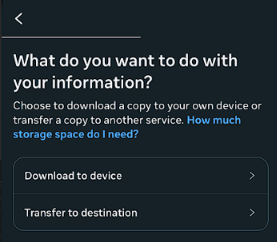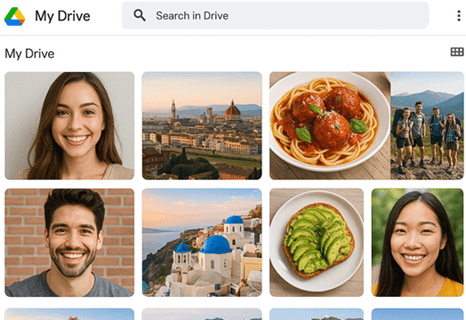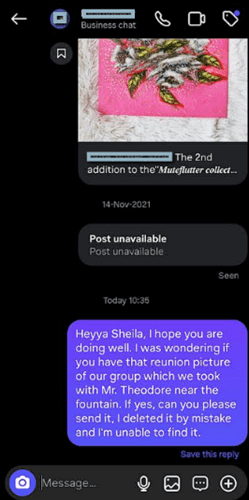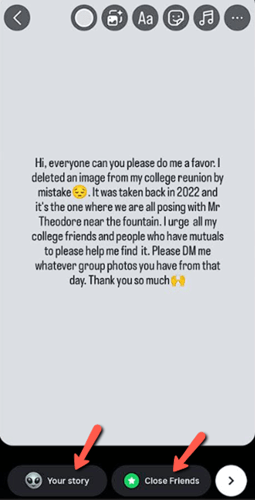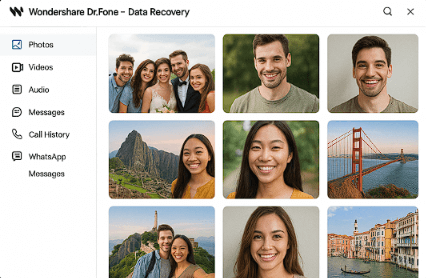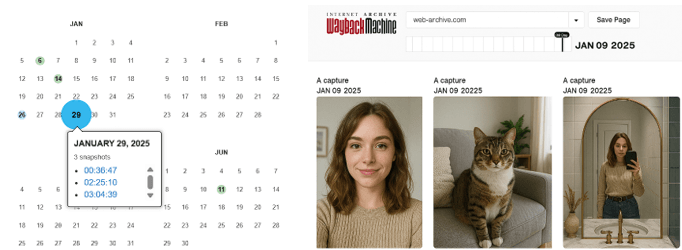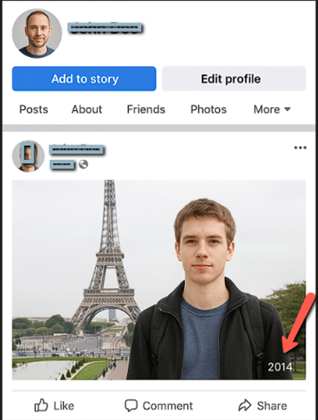Hur man visar borttagna Instagram-inlägg (12 metoder)

Backas av min förstahandstestning av över 25 metoder och 30+ olika verktyg, Jag har noggrant valt ut dessa 12 bästa sätten för att se borttagna IG-inlägg. Dessa metoder är också relativt enkla att använda i jämförelse till andra komplexa metoder och vanliga verktyg. Jag rekommenderar försöker en kombination av dessa återhämtningsknep eftersom vart och ett av dem hjälper olika användningsfall.
Metod 1: Visa borttagna Instagram-inlägg med hjälp av funktionen Nyligen borttagna
Ocuco-landskapet Nyligen raderad Funktionen kan användas för ditt eget konto, så dagliga användare, företag och influencers kan prova den här metoden. Det är en av snabbaste och enklaste knep som du kan använda för att se dina raderade Instagram-inlägg. Jag kunde enkelt se och välja vilket innehåll jag ville återställa från den här mappen. Men den lagrar bara de raderade inläggen för 30 DAYSDärför kommer allt utanför detta fönster att tas bort permanent från ditt konto.
Om du letar efter bilder eller videor som har passerat 30-dagars återställningsfönstret kan du kontrollera telefonens galleri. Om du ha automatisk sparning påslagen, så hittar du den borttagna mediafilen i din Instagram-mapp. Om den inte finns i IG-mappen föreslår jag att du går igenom andra album också.
Så här hittar du mappen Nyligen borttagna:
Steg 1) Öppna din app
Gå sedan till din profil och tryck på de tre raderna hamburgare meny.
Steg 2) Klicka nu på Din aktivitet
På fliken Aktivitet hittar du Nyligen raderad mapp. Här hittar du både inlägg och berättelser som har raderats.
Steg 3) Välj och återställ
Tryck på mappen och välj det inlägg du vill visa och återställ det om det behövs.
Metod 2: Se borttagna Instagram-inlägg med hjälp av Archive-funktion
Ocuco-landskapet Archive Funktionen är en utmärkt lösning för användare som har arkiverat några av sina inlägg och behöver granska dem för att lägga tillbaka dem i sin profil. Jag hittade också flera glömda medier i den här mappen som jag kunde lägga till i min profil igen. Dessutom är den användbar för innehållsskapare som vill renovera reels eller inlägg som de har arkiverat tidigare. Jag använde den för att återställa mina gamla selfies med en vän eftersom jag ville skapa ett collage på hennes födelsedag.
Jag märkte dock att den här funktionen bara fungerar för manuellt arkiverade inläggTvärtom, för berättelser sparar den bara de som har avslutat sina 24 timmar utan att raderas manuellt. Därför kan allt borttaget innehåll bara återställas från mappen Nyligen raderade. Om du inte längre hittar det du letar efter på Archived kan du prova att kolla i telefonens galleri.
Så här kan du visa och återställa bilder från Archive:
Steg 1) Öppna din profil och gå till menyn med tre rader och navigera sedan till Archive.
Steg 2) Detta leder dig till dina arkiv, där du måste välja vilken typ av innehåll du vill visa: Stories, Posts eller Live. Välj Poster Arkiv och tryck på den för att visa eller återställa.
Metod 3: Användning mSpy Verktyg för telefonövervakning
Verktyg för telefonövervakning som mSpy kan vara bra för att se dina barns eller makes borttagna Instagram-bilder. Jag tyckte det var bra för att se vilket innehåll mitt barn raderar eftersom jag måste övervaka deras online-närvaro. Dessutom har det hjälpt mig att ta reda på om de umgicks på olämpliga platser genom att fånga deras uppdateringar innan de raderades. Det gjorde det också möjligt för mig att ta reda på om mitt barn påverkades av fel idéer eller publicerade något hatpropaganda- eller mobbningsinnehåll. Dessutom kan personer som misstänker att deras make/maka är otrogen samla bevis genom att titta på Instagram-bilder innan de raderas.
mSpy kräver att du använder dess funktioner klokt för att komma åt raderat innehåll på någons konto. Det beror på att det inte är ett verktyg för direkt åtkomst till Instagram-inlägg. Istället är det en telefonspionapp som erbjuder Insta DM-åtkomst med hjälpsamma funktioner som Keylogger, Tillgång till galleri, Skärmbilderoch Screen RecorderDärför använde jag alla dessa funktioner till min fördel för att se raderade snappar, stories etc. Jag märkte kraftig batteriförbrukning på måltelefonerna under kontinuerlig övervakning, så använd det med måtta.
Följ stegen nedan för att använda mSpy:
Steg 1) Gå till https://www.mspy.com/, välj ett lämpligt abonnemang för dig själv och installera appen på din målenhet. När det gäller iPhones behöver du bara iCloud referenser.
Steg 2) När den är installerad, konfigurera appen och synkronisera sedan enheten genom att lägga till den i din mSpy konto på instrumentpanelen. Installationen kan ta cirka 15 minuter.
Steg 3) När telefondatan har synkroniserats med ditt konto kan du börja övervaka i realtid. Tryck på alternativet Instagram för att se direktmeddelanden och delade medier. Du kan också använda de andra funktionerna för att spara raderade Instagram-inlägg.
Om du stöter på några svårigheter med att använda mSpy eller behöver alternativ kan du också använda verktyg som xMobi och uMobixDet här är verktyg för telefonövervakning med liknande robusta funktioner.
14-dagars pengarna-tillbaka-garanti
Metod 4: Använda Peekviewer Anonymous Instagram Viewer-appen
Peekviewer är en flitigt använd anonym tittarapp som kan ge åtkomst till Instagram-konton, oavsett om de är offentliga eller privata. Den är utmärkt för användare som är intresserade av någon, nyfikna i allmänhet och sociala medieansvariga. En gång använde jag den för att hjälpa en vän att verifiera sin dejt. Jag kunde se individens inlägg, historier, höjdpunkter, rullar, gillaroch kommentarerDet gjorde det också möjligt för mig att ladda ner allt innehåll och spara det i upp till 3 månaderDärför kan du lagra även de uppladdningar som automatiskt tas bort efter 24 timmar. Inlägg som raderades innan du öppnade deras konto med Peekviewer kommer dock inte att vara tillgängliga.
Den lagrar bara informationen för framtiden, så att även när den raderas från det ursprungliga kontot sparas den i PeekviewerDärför kan du även använda den för ditt konto om du vill ta bort innehåll men ändå spara dess kopior. Företagare som vill hålla koll på sina konkurrenter kan också använda Peekviewer för att analysera sina konkurrenters inlägg. Jag stötte på en liten utmaning när jag kom åt ett privat konto, men ytterligare försök efter att sidan uppdaterades löste problemet.
Du kan följa stegen nedan för att använda PeekViewer för att visa IG-inlägg:
Steg 1) Besök https://peekviewer.com/, knacka på Titta nuoch välj om du vill komma åt en offentliga eller ett Privat konto.
Steg 2) När du väl har valt kan du ange deras användarnamn eller URL:en och klicka på Kolla på.
Steg 3) Slutligen kommer du nu att kunna se deras konto.
14-dagars pengarna-tillbaka-garanti
Metod 5: Använda funktionen "På denna dag" i skaparalternativet
Instagram Story-funktionen har en “På denna dag”alternativet inom dess Skapa knappen. Den här funktionen tar dig till berättelser och inlägg, inklusive karusellen, som du laddade upp just den dagen. Det är som en minnesbana, och den tar dig till och med till din arkiverade mapp. Den här återkallningsfunktionen är utmärkt för att återuppleva speciella ögonblick från det förflutna. Allt jag behövde göra var att gå till berättelseavsnittet, trycka på Skapa, och glida till timer/klocka knappen för att visa vad jag publicerade den här dagen.
Tyvärr kommer den här funktionen inte att hitta manuellt raderade bilder. Du måste antingen besöka enhetens Instagram-mapp eller andra sparade filer för att hitta det förlorade inlägget. Poliser som har åtkomst till Insta-konton med en order om säkerhet kan ha nytta av den här funktionen för att spåra viktiga ledtrådar, eftersom den tillhandahåller data med datum. Jag märkte att den här funktionen... fel ofta, vilket antingen är en indikation på en föråldrad app eller ett nätverksproblem. Håll därför alltid din app uppdaterad och använd en stabil anslutning när du använder den här funktionen. Om problemet fortsätter, installera bara om appen.
Metod 6: Kontrollera ditt telefongalleri
Instagram har en alternativ för automatisk sparning för vad du än delar med dina selektiva följare eller allmänheten. Enligt mig är det ett perfekt sätt att lagra kopior av det du laddar upp till ditt rutnät eller din story. Den här funktionen är användbar för personer som vill hitta inlägg som delades för länge sedan och togs bort manuellt, utan möjlighet att återställa dem från appen. Det är också en utmärkt funktion för varumärken och företag att gå tillbaka och analysera sitt gamla innehåll. Du kan göra detta genom att gå till Grams inställningar menyn och skrolla ner till Archiving och nedladdning. Detta tar dig till Spara i kamerarulle avsnitt, där du kan slå på Spara originalbilder och Spara berättelsen i kamerarullen.
Den här funktionen hjälpte mig att hitta en sällsynt bild på mitt husdjur, som jag antog var förlorad för alltid, eftersom jag av misstag raderade den. Jag bara skrollade igenom min Instagram-mapp i galleriet, och plötsligt var den där. Det kändes som att hitta ett gammalt, värdefullt föremål från min barndom. Men om din Om automatisk sparning inte är aktiverad hittar du dem inte i den här mappenI sådana fall, kontrollera Nyligen borttagna på både Instagram och din enhet för att pröva lyckan. Du kan också hitta några av videorna och bilderna i dina andra mappar, eftersom det är högst troligt att du använde din telefonkamera istället för Instagram-objektivet.
Metod 7: Begär dina Instagram-data
Datanedladdning är ett alternativ som Instagram erbjuder sina användare genom att låta dem begära en kopia av sina kontons data. En skaparvän till mig fick sitt konto hackat och förlorade behörigheten över sin profil efter att han nått över 300 557 följare. När han fick tillbaka rättigheterna tog hackaren bort alla hans XNUMX inlägg, därför var han tvungen att begära en datanedladdning. Det tog honom ungefär 48 timmar, och sedan han fick en länk i sin e-post som hjälpte honom att ladda ner sina raderade inlägg.
Men eftersom IG tillhandahåller dem som en ZIP-fil med antingen HTML eller JSON kan vissa användare tycka att det är förvirrande. Ta hjälp av en teknikkunnig eller en IG-expert. Ibland kanske du inte får någon länk i din inkorg. Oroa dig inte, du kan... kolla din spam, kampanjer, eller sociala att hitta den. Om den fortfarande inte är tillgänglig, skicka din förfrågan igen, du kommer säkert att få den förr eller senare.
Så här kan du begära en datanedladdning på Instagram:
Steg 1) Den här metoden kan vara lite komplicerad, men jag har förenklat den, vilket hjälper dig att förstå den enkelt. Gå först till Instagram-inställningarna och tryck på Kontocenter.
Steg 2) Bläddra sedan ner till Din information och behörigheterHär hittar du knappen Ladda ner din information– tryck på den.
Steg 3) Nu kommer det att leda till Ladda ner eller överför information–klicka på den här knappen.
Steg 4) Den kommer då att fråga dig: "Hur mycket information vill du ha?”Här kan du välja din preferens– alla tillgängliga data or Bara vissa. Om du väljer En del av din information, Du kan välja vilken typ av data du vill ladda ner, till exempel media, kommentarer, gilla-markeringar, meddelanden etc.
Steg 5) Slutligen, välj Ladda ner till enheten or Transfer till en destinationDet kommer att ta lite tid innan begäran godkänns. När du har fått godkännandet skickar Instagram en länk till din e-postadress för att ladda ner dina data.
Metod 8: Kontrollera molnsäkerhetskopior
Många användare ställer in automatisk säkerhetskopiering för sina foton och videor, medan vissa smartphones har sådana standardinställningar. Den här tekniken kan användas av vem som helst, till exempel vanliga IG-användare, innehållsskapare, digitala marknadsförare etc. Så när jag av misstag raderar en bild från något medium hamnar jag ofta på min Google Photos och iCloudOm du använder andra molnbaserade säkerhetskopieringstjänster, kolla även dem. Därför hittade jag några av mina raderade inlägg som var nästan två år gamla i mitt moln. Det är lättare att hitta det raderade innehållet om du vet datumet då inlägget skapades, om inte den exakta dagen så åtminstone året.
Men den här metoden är inte tillförlitlig om du inte har aktiverat automatisk säkerhetskopiering innan du tar bort några Instagram-inlägg. I sådana situationer kan du begära en datanedladdning från Instagram. Det finns också tillfällen då du kan vara inloggad på ett annat molnkonto. Därför, se till att du är inloggad på samma molnkonto som du använder för säkerhetskopiering av din telefon.
Metod 9: Fråga följare eller vänner
Att få lite hjälp från publiken kan vara ganska värdefullt och effektivt ibland. För ungefär ett år sedan raderade jag en av mina berömda bilder från universitetsåterföreningen när jag rensade ut mitt rutnät och ångrade det några månader senare. Jag antog att jag kanske hade sparat den i mitt moln eller på min enhets Instagram-mapp, men tyvärr kunde jag inte hitta den någonstans. Det var då jag... bestämde mig för att skicka ett direktmeddelande till mina vänner, och jag till och med uppladdade statusar på alla mina sociala konton frågade folk om de, av en slump, har vårt gruppfoto. Jag fick många DM med liknande bilder från olika vinklar. Till slut, två dagar senare, taggade en följare mig med en kommentar på ett inlägg som hon hittade i en av våra gemensamma vänners profiler.
Även om du letar efter en manuellt raderad berättelse kan du prova det här tricket. Eftersom dina följare eller vänner kanske har skärmdump din berättelse. Influencers på sociala medier kan dra mest nytta av den här metoden, tack vare en stor följarskara. Se till att din status beskriver videon eller fotot specifikt för att undvika att behöva förklara flera gånger. Vissa av er kanske inte känner er bekväma med att be om hjälp offentligt, så ni kan bara publicera statusen till nära vänner.
Att fråga vänner och följare kan vara bra, men det kanske inte alltid gynnar din tur. Det är en chansning eftersom även om folk kanske hittar din bild i samma outfit eller på samma plats där du poserade, kan du dock leta efter en annan bild med små variationer. I sådana fall, varför inte överväga verktyg för dataåterställning.
Metod 10: Använd dataåterställningsverktyg för din enhet
Det finns många verktyg för dataåterställning, t.ex. Dr.Fone, Diskdigger, EASEUSoch mer. Dessa verktyg kan hjälpa dig att återställa dina snaps och videor om det inte finns någon ny data som har skrivits över. Om du är tekniskt kunnig eller en utredare med en telefon till hands som bevis kan detta vara till hjälp. Sådana appar kan skanna din enhets lagring och återställa dina raderade inlägg. Jag märkte att vissa av dessa verktyg kräver rotbildning or jailbreaking, vilket inte är säkert eftersom det kommer att ogiltigförklara enhetens garanti och göra den sårbar för säkerhetsrisker.
Därför kan du säkerhetskopiera och flytta enhetens lagringsutrymme till en säker plats när du har fått tillbaka dina raderade filer. Anslut sedan din iPhone till en Mac och återställ jailbreaken genom att radera enheten och ladda ner den senaste iOS-versionen. Android, jag använder Firmware för Flash-lager or Magisk för att installera det senaste operativsystemet. Dessutom fungerar inte appar för dataåterställning om inlägget inte sparades på din enhet innan det raderades. Om sådana problem uppstår, gå till Google Photos och iCloud, eftersom din enhets automatiska sparfunktion kan ha lagrat mediet i ditt moln.
Även verktyg för dataåterställning kan vara robusta, men vissa tvekar att använda dem eftersom de kräver rooting och jailbreaking. Dessutom måste du vara tekniskt kunnig för att hantera resten av teknikaliteterna efter att du har rootat din telefon. Så följande metod kan vara enklare för de flesta användare.
Metod 11: Webb Archives eller tredje part Architill
Ocuco-landskapet Wayback Machine eller liknande arkiverare kryper ibland populära eller offentliga InstagramprofilerJag använde den för att hitta några av mina gamla bilder från när min profil var offentlig, och jag hittade runt 6 bilder. Allt du behöver göra är att ange profilens URL på den här webbplatsen och se den cachade versionen. Den kan användas av personer som har eller har haft en öppen profil. Därför kan offentliga personer, innehållsskapare, företagskonton eller till och med vanliga användare prova den. Dessutom kan du använda den inte bara för dina egna inlägg utan även för andras. Till exempel ditt barn, din förälskelse, en slumpmässig användare du är nyfiken på, etc. Om URL:en inte leder någonstans kan du prova att använda hela användarnamnet och söka efter personen. Detta kan visa några av deras raderade inlägg.
Även om arkiveringsprogram kan vara användbara är de oförutsägbara och fungerar inte alltid. Jag tyckte också att vissa av dem var ganska förvirrande eftersom de omdirigerade mig till tomma sidor. Din andra chans att hitta raderade inlägg är alltså att besöka olika sociala medier.
Metod 12: Kontrollera andra sociala medier
Den här metoden fungerar både för ditt personliga konto och för individer som du är nyfiken på. Den är också bra för småföretagare som vill veta vad deras konkurrenter publicerar på andra sociala nätverk. Rekryterare som behöver göra en säkerhetsprövning kan också tycka att den här metoden är effektiv. Dessutom kan personer som gillar nätdejting prova detta för att göra en grundlig kontroll av sina nya kontakter. Jag tycker att den här metoden är ganska hjälpsam eftersom Instagram erbjuder en korspostering alternativ. Därför, om du arkiverar något, kan du fortfarande hitta det på Facebook.
Det finns också tillfällen då vi publicerar samma klick på flera sociala medier, så det finns en chans att du hittar den på dina andra användarnamn. Med hjälp av den här metoden hittade jag några bilder på min målgrupp från 2014 på Facebook, som inte längre syns på deras Instagram-rutnät. Dessutom var några av deras reels, som har raderats, också synliga på deras TikTok.
Vad du bör veta innan du återställer raderade Instagram-inlägg
Här är några av de viktigaste förutsättningarna du måste känna till innan du försöker återställa IG:s raderade inlägg:
- Ingen återgång efter permanent borttagning: Inlägg som raderas från avsnittet Nyligen raderade eller har löpt ut 30-dagarsfönstret kan inte återställas direkt från appen.
- Var inloggad: Om du har loggat ut från din Instagram eller är inloggad via någon tredjepartswebbplats fungerar inte återställningen. Dessutom kan du inte komma åt Nyligen borttagna via tredjepartsverktyg.
- Kontot måste vara aktivt: Du kan inte komma åt Nyligen borttagna inlägg på avstängda, inaktiverade eller inaktiverade profiler. Om du inte öppnar ett konto igen eller återaktiverar det, radera då alla inlägg.
- Möjlighet att verifiera: För att verifiera, medan användaren återställs, skickar Instagram en kod via sms eller e-post, eller till ditt registrerade telefonnummer.
- Autentiseringskoder är klara: Om du redan har 2FA måste du ha dina autentiserings- eller reservkoder redo för processen för att undvika förseningar.
- Stabilt internet: Åtgärda din skakiga anslutning eftersom det kan hindra laddningen av media, eller så kanske din begäran inte slutförs.
- Uppdatera appen först: Om inte din Instagram är uppdaterad kanske du inte kan se mappen Nyligen borttagna.
- Upphovsrätt eller rapporterad: Om ditt innehåll har tagits bort av DMCA (Digi(enligt Millennium Copyright Act) måste du lämna in en giltig motargument och få ditt överklagande godkänt. Om du inte vinner överklagandet kommer ditt inlägg att förbli borttaget.
- Borttagningar enligt communityriktlinjerna: Inlägg som har tagits bort på grund av brott mot Instagrams communityriktlinjer kan inte återställas om du inte överklagar. Dessa inlägg kan innehålla nakenhet, hatpropaganda etc.
Vanliga frågor
Slutsats
Alla ovanstående metoder hjälpte mig att hitta raderade Instagram-inlägg, även om några av dem ibland krävde extra arbete och justeringar. Resultatet av dessa metoder varierar från profil till profil, beroende på flera faktorer som automatisk sparning, öppen profil, manuell radering etc. Men enligt min erfarenhet fann jag Nyligen borttagna alternativ, Archive-mapp, mSpyoch Peekviewer som de mest tillförlitliga metoderna. Du kan använda dem för att hitta dina och andra profilers raderade bilder och videor. Det är dock bäst att respektera människors integritet genom att hålla din nyfikenhet i schack och aldrig dela dina fynd offentligt. Du får heller aldrig söka efter någon annans inlägg med skadliga avsikter och undvika alla former av stalking.